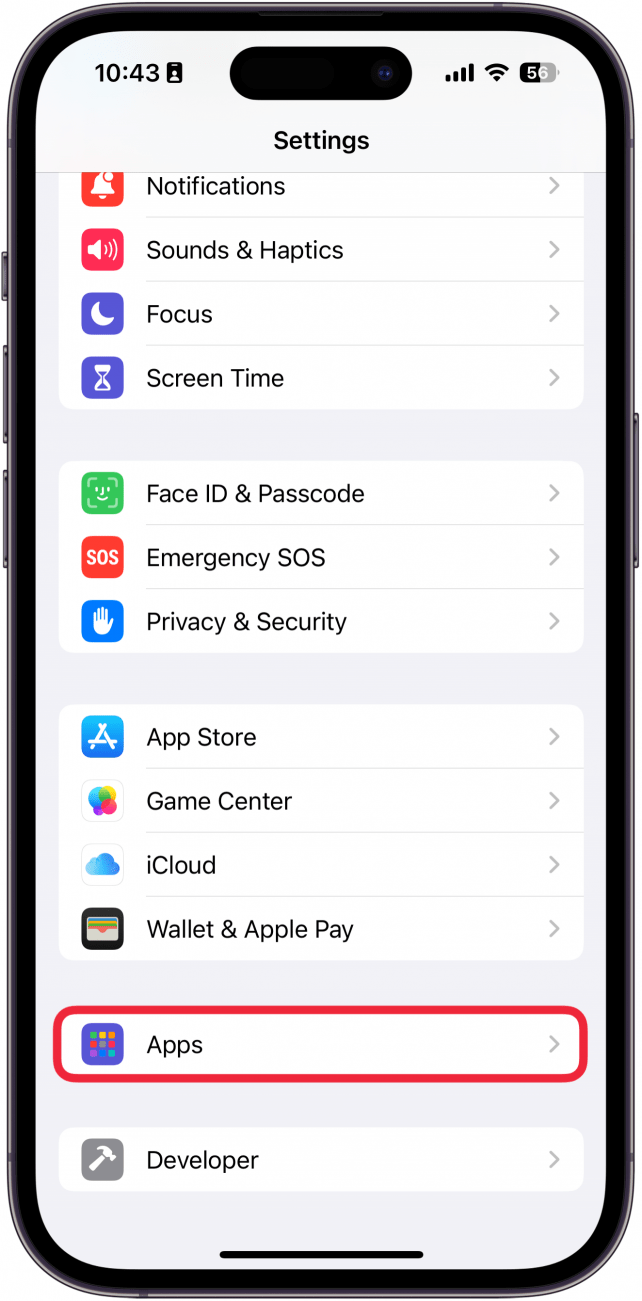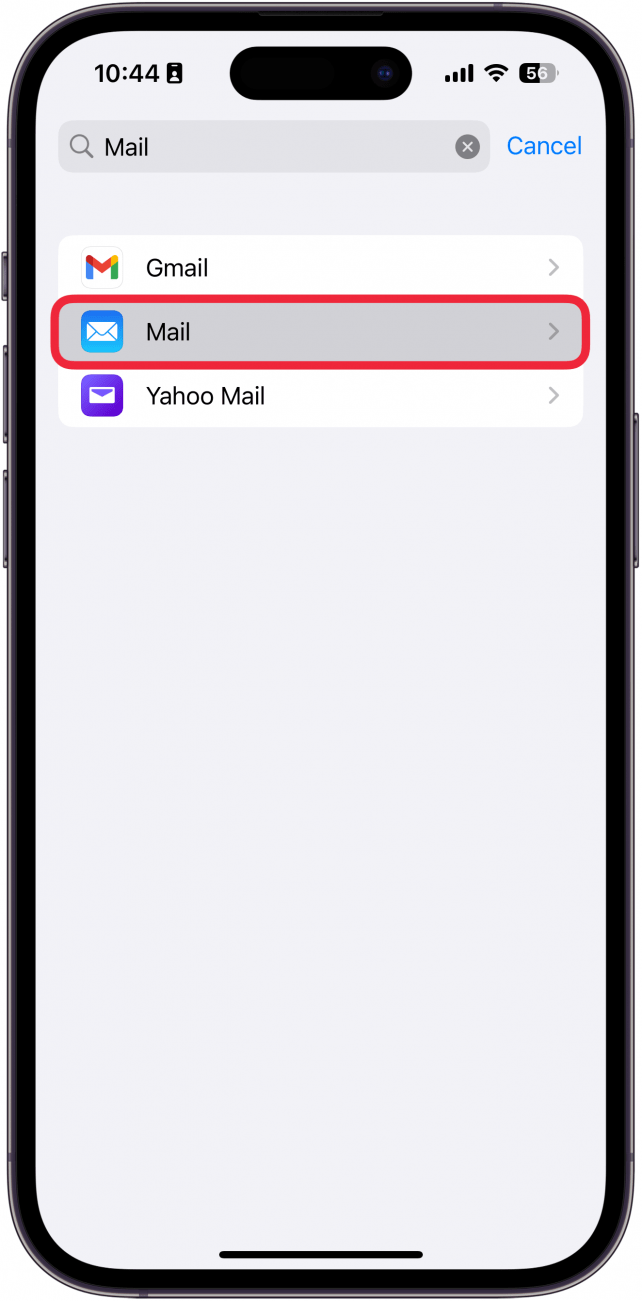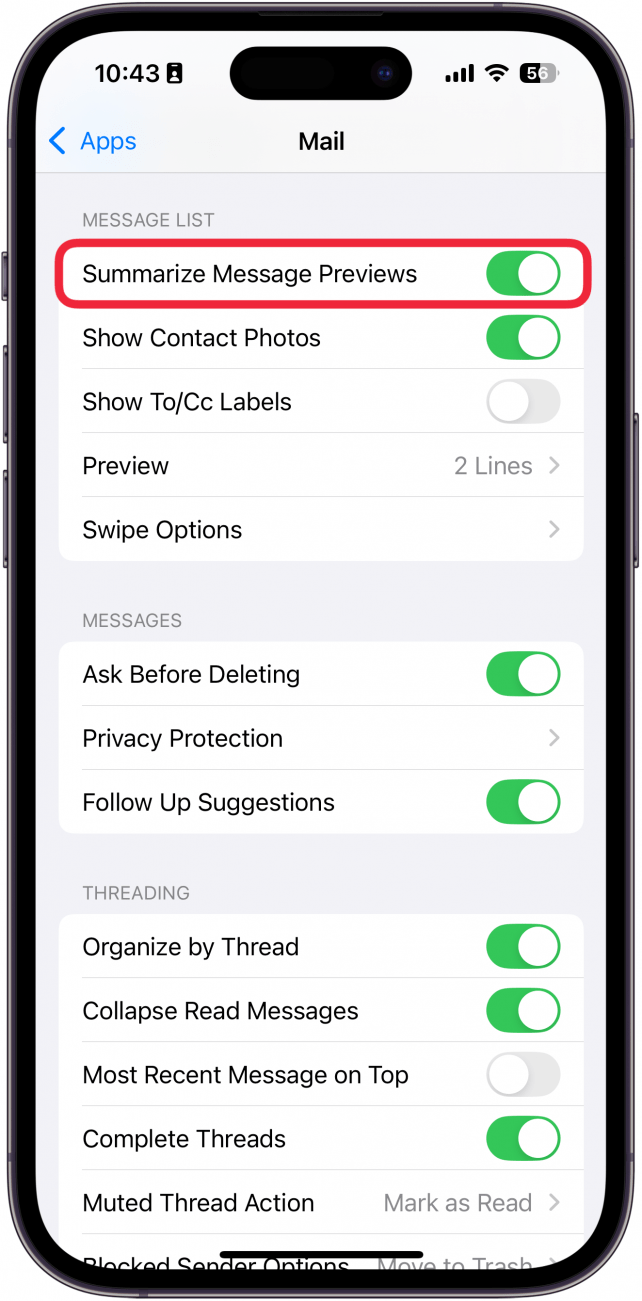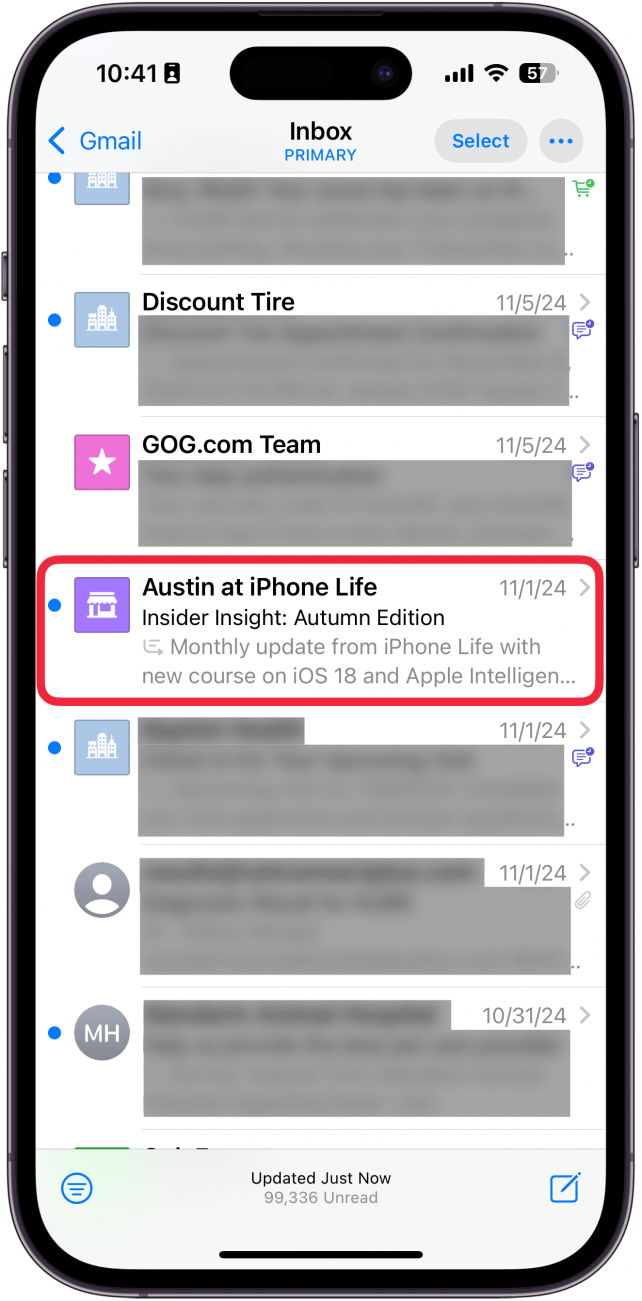Apple Intelligence pystyy tekemään yhteenvetoja ilmoituksista, viesteistä, sähköposteista ja muusta. Näin saat helposti tärkeimmät tiedot yhdellä silmäyksellä. Lue, miten iOS 18:n yhteenveto-ominaisuus otetaan käyttöön Mail-sovelluksessa.
Miksi rakastat tätä vinkkiä:
- Saa tärkeimmät tiedot avaamatta sähköpostiviestejäsi.
- Määritä helposti, mitkä sähköpostit ovat kiireellisiä ja mitkä voivat odottaa vastausta.
iOS 18:n yhteenveto-ominaisuuden käyttöönotto
Järjestelmävaatimukset
Tämä vinkki toimii iPhone 15 Pro, iPhone 16 ja iPhone 16 Pro -puhelimissa, joissa on iOS 18.1 tai uudempi. Lue, miten voit päivittää iOS:n uusimpaan versioon..
iOS 18:n Mail-sovelluksen päivitys sisältää uusia ominaisuuksia, jotka perustuvat Apple Intelligenceen. Apple Intelligencen avulla voit helposti selata sähköpostiviestejäsi ja selvittää, mitkä niistä ovat tärkeimpiä avaamatta niitä. Kun otat käyttöön viestien tiivistelmät, kaikki sähköpostisi näkyvät tiivistelmineen sisällöstä. Näin otat iOS 18:n yhteenveto-ominaisuuden käyttöön Mail-sovelluksessa:
 Tutustu iPhonen piilotettuihin ominaisuuksiinSaa päivittäinen vinkki (kuvakaappauksin ja selkein ohjein), jotta hallitset iPhonen vain minuutissa päivässä.
Tutustu iPhonen piilotettuihin ominaisuuksiinSaa päivittäinen vinkki (kuvakaappauksin ja selkein ohjein), jotta hallitset iPhonen vain minuutissa päivässä.
- Avaa Asetukset-sovellus ja napauta Sovellukset.

- Etsi Mail-sovellus joko selaamalla luetteloa tai käyttämällä hakupalkkia.

- Jos Summarize Message Previews (Yhteenveto viestien esikatselusta**) -kohdan vieressä oleva vaihtokytkin ei ole käytössä, ota ominaisuus käyttöön napauttamalla vaihtokytkintä.

- Kun siirryt Mail-sovellukseen, etsi yhteenvetokuvake (se näyttää kahdelta viivalta, joiden alla on oikealle osoittava nuoli). Tämä kuvake osoittaa, että luet sähköpostin tiivistelmää.

Näin näet tiivistelmät Apple Mailissa iOS 18:ssa. Seuraavaksi löydät miten saada iPhone Mail -sovellus takaisin.
Lisää Mail-sovelluksesta
- Ratkaisu: Miksi sähköpostini ei päivity?
- Korjattu: Sähköpostit katosivat iPhonesta
- Miten tallennan luonnoksen Mailissa